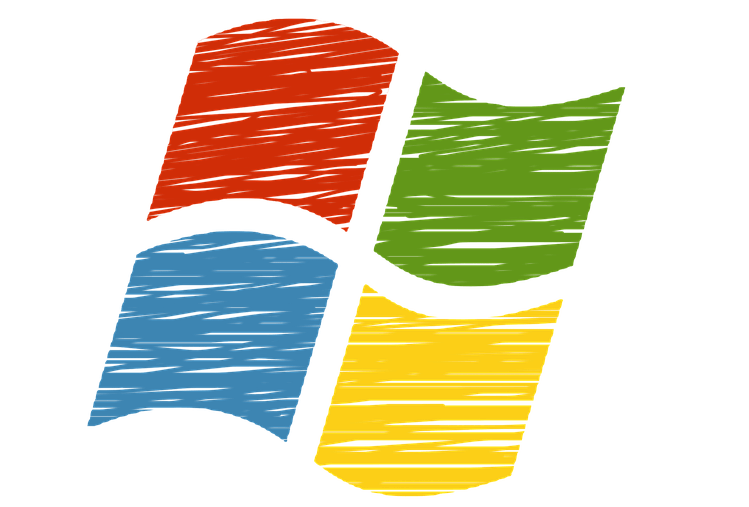
Questo software manterrà i tuoi driver attivi e funzionanti, proteggendoti così da errori comuni del computer e guasti hardware. Controlla subito tutti i tuoi driver in 3 semplici passaggi:
- Scarica DriverFix (file di download verificato).
- Clic Inizia scansione per trovare tutti i driver problematici.
- Clic Aggiorna driver per ottenere nuove versioni ed evitare malfunzionamenti del sistema.
- DriverFix è stato scaricato da 0 lettori questo mese.
L'esecuzione di un ripristino delle impostazioni di fabbrica su laptop, tablet o desktop basati su Windows 8, Windows 8.1 o Windows 10 è facile poiché devi solo seguire la sequenza di risoluzione dei problemi integrata fornita da Microsoft. Ma, nel caso tu non sappia come affrontare il operazione di ripristino delle impostazioni di fabbrica, controlla le linee guida dal basso e impara come farlo da solo.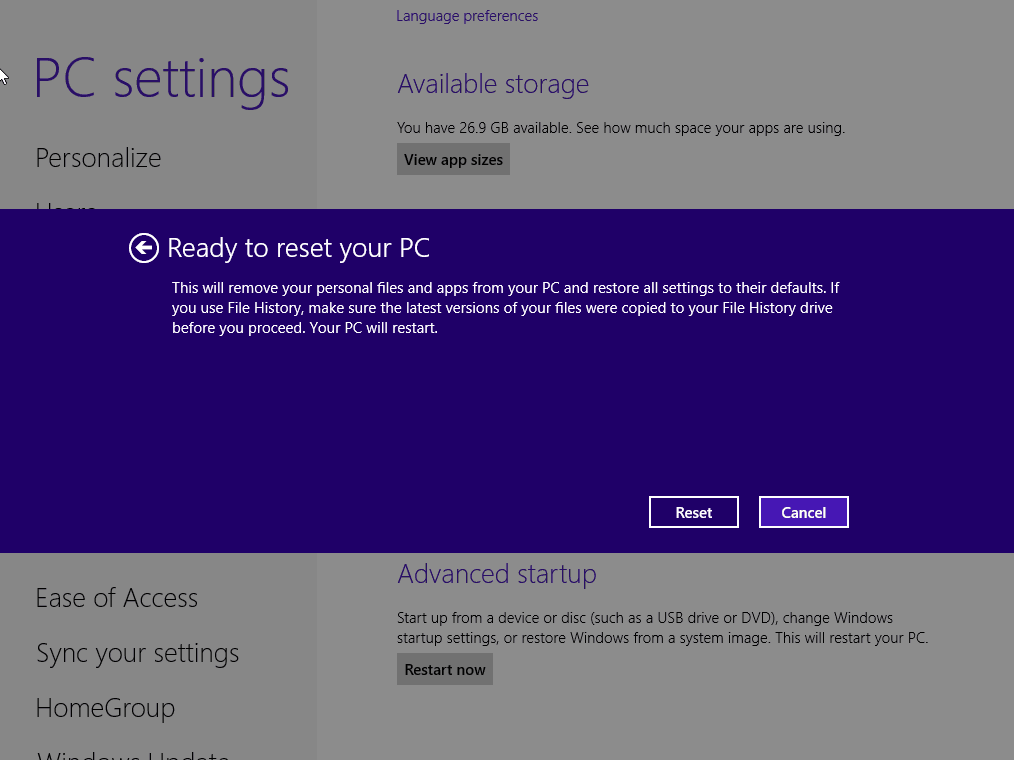
Il ripristino del dispositivo Windows 8, 8.1, 10 al suo stato iniziale potrebbe essere necessario in diverse situazioni. Ad esempio, forse vuoi vendere il tuo computer e vuoi
In tutte queste situazioni, un ripristino delle impostazioni di fabbrica è più che consigliato, quindi se stai considerando che devi liberarti dei tuoi dati o se desideri ripristinare Windows 10, 8 in magazzino, non esitare e applica i passaggi di seguito.
Tieni presente che tutti i tuoi dati verranno cancellati; quindi, prima di procedere ai passaggi seguenti, esegui un backup per salvare tutto ciò di cui potresti aver bisogno in seguito: in tal caso puoi utilizzare i servizi cloud o altre app da Windows Store.
Come ripristinare le impostazioni di fabbrica di Windows 8, 8.1, 10
- Vai al tuo Schermo di casa e da lì avvia la Charm bar premendo Vento + Do tasti della tastiera dedicati.
- Scegliere impostazioni e poi seleziona Modifica le impostazioni del PC.
- Dalla finestra Impostazioni PC selezionare il pulsante Generale scheda.
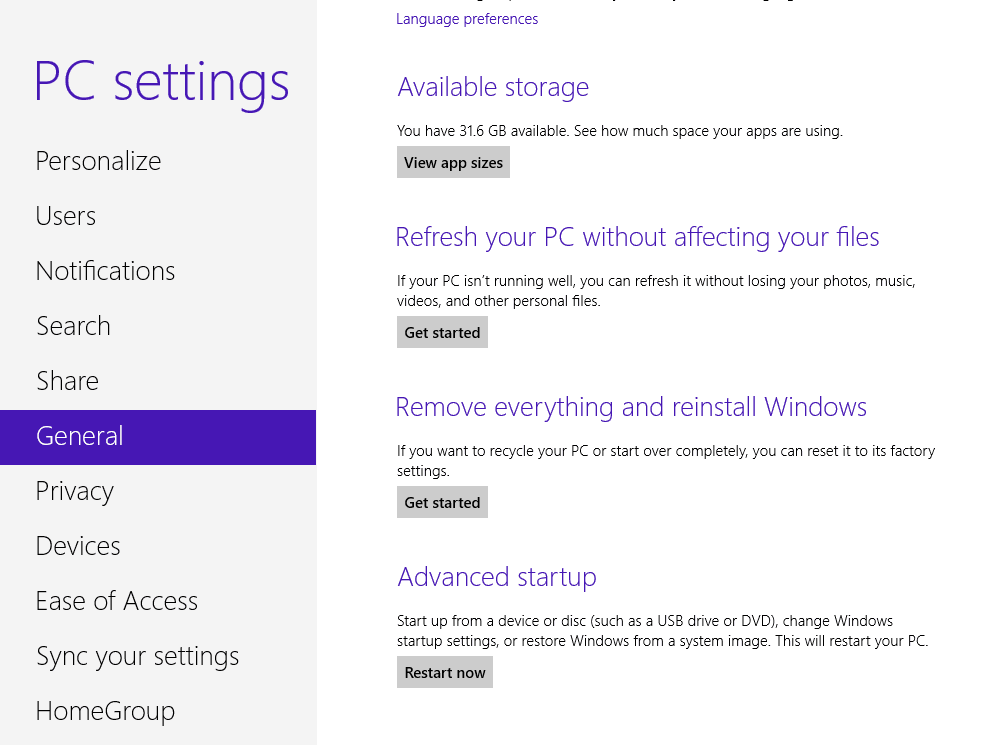
- Quindi seleziona "Rimuovi tutto e reinstalla Windows”.
- Il Ripristina il tuo PC verrà quindi visualizzata la finestra; da lì clicca su "Il prossimo”.
- Seleziona l'unità di cui desideri ripristinare le impostazioni di fabbrica. Scegli anche se distruggere tutti i dati o semplicemente rimuovere i tuoi file.
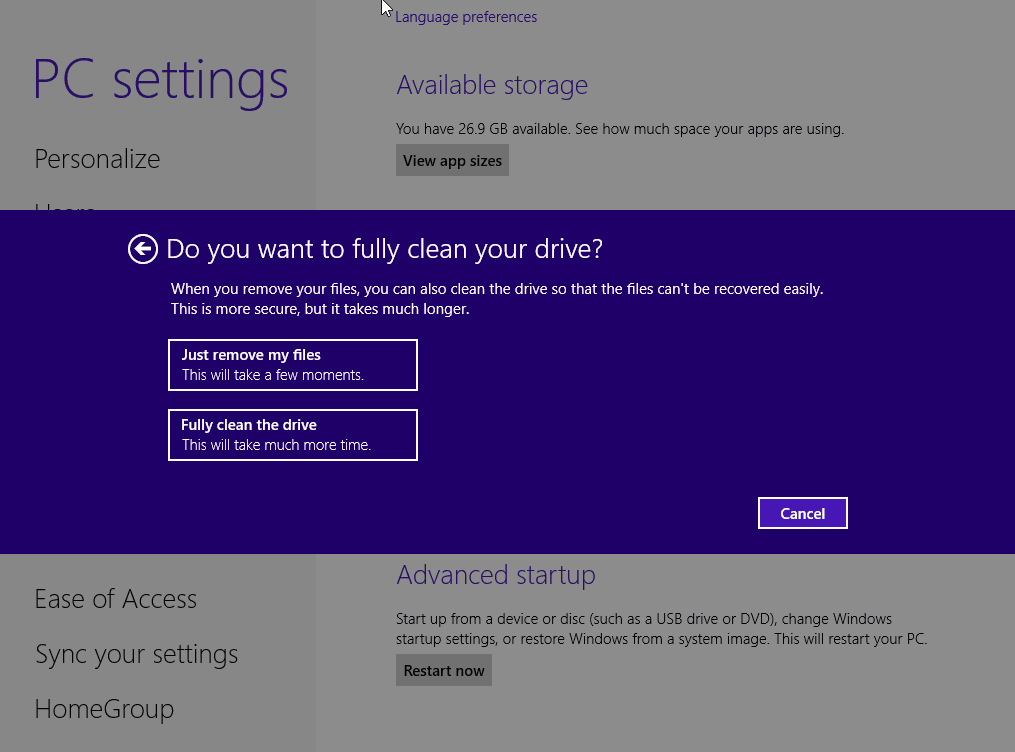
- Alla fine tocca "Ripristina" se desideri ripristinare le impostazioni di fabbrica del tuo dispositivo Windows 8 o su "Annulla" se desideri interrompere.
Su Windows 10, la pagina Impostazioni è leggermente diversa rispetto a Windows 8, ma ecco i passaggi da seguire:
- Vai a Aggiornamento e sicurezza > Recuperoscheda > fare clic suRipristina questo PC > premi ilIniziare pulsante.
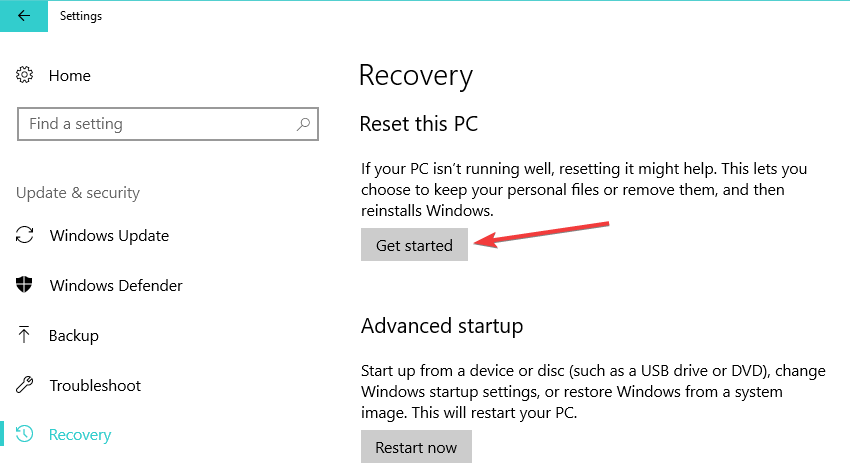
- Puoi conservare i tuoi file o rimuovere assolutamente tutti i tuoi file e cartelle dal computer.
- Seleziona una delle due opzioni e segui le istruzioni sullo schermo per completare il processo.
Così il gioco è fatto; è così che puoi scegliere in qualsiasi momento di ripristinare le impostazioni di fabbrica del tuo dispositivo Windows 10, 8 o Windows 8.1. Dicci come hanno funzionato le cose per te utilizzando il campo dei commenti dal basso: se riscontri problemi, cercheremo di risolverli il prima possibile.
Parlando di problemi di ripristino del PC Windows, abbiamo già compilato alcune guide alla risoluzione dei problemi per aiutarti a risolverli. Puoi verificarli qui sotto:
- Correzione completa: si è verificato un problema durante il ripristino del PC
- Impossibile ripristinare le impostazioni di fabbrica di Windows 10: ecco 6 modi per risolvere questo problema
- Il ripristino del PC non funzionerà: ecco come risolvere questo problema

![Come eseguire app a 16 bit in Windows 10 a 64 bit [GUIDA PASSO PER PASSO]](/f/601bda6780816078af3af0170f8f993f.jpg?width=300&height=460)
